使用Hexo搭建个人博客网站
该案例是在Mac OS环境下实现,其他平台可以借鉴但不能完全照搬。
Hexo官网:https://hexo.io/zh-cn/
Hexo官方配置文档: https://hexo.io/docs/configuration
hiker主题GitHub地址(包含文档):https://github.com/iTimeTraveler/hexo-theme-hiker.git themes/hiker
要说了解Hexo,还得从简书开始,简书作为国内知名的创作社区,竟然在使用百度搜索时会在自己的链接下方有一个”个人博客搭建“的入口,如下:
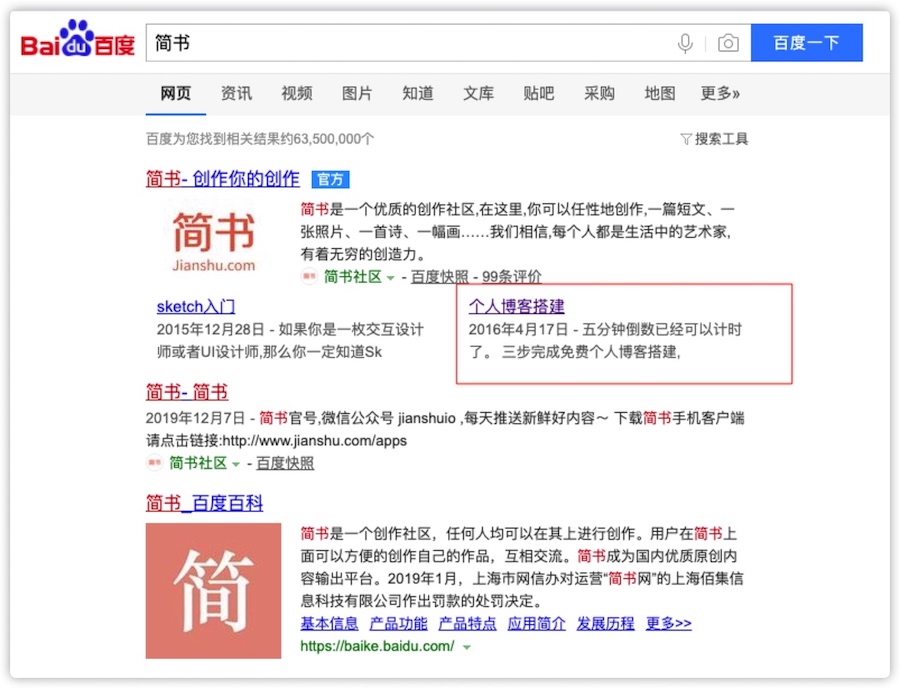
一丝好奇让我随性的打开了这个链接,进入后,我立马见到了一句充满诱惑力的标题:“5分钟 搭建免费个人博客”,我简直是捡到了宝。简单看了下,好像不难,由此我开始一步一步的实现免费建站。
登入GitHub
因为我是GitHub的用户,我直接进入创建资源库,这里我填写的cba023.github.io, cba023是我的用户名,这里要和GitHub的账户名保持一致,后面访问的博客地址也是这一个。
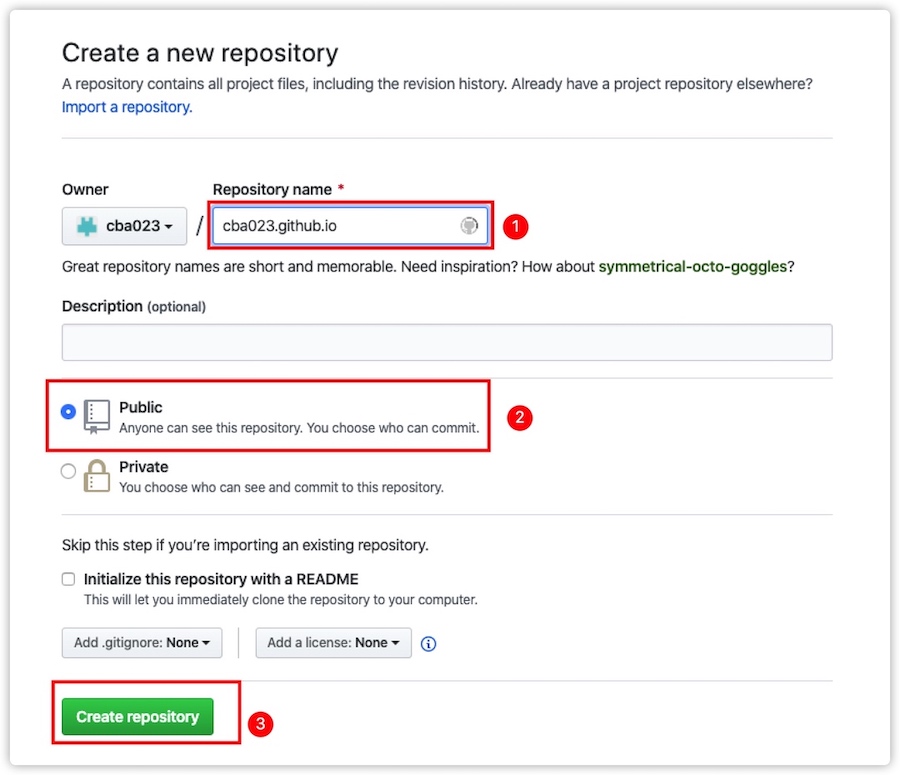
以public方式创建,这样能保证上传后,博客能够在公网访问到,点击Create respository完成创建资源库。
Hexo环境搭建
Mac环境下搭建非常简单,使用Homebrew安装Node.js。接下来就是打开终端,开始噼里啪啦。
安装nvm
1 | |
安装完成,重启终端。输入:
1 | |
保持网络通畅,等待片刻,Hexo依赖的环境就装好了。接下来就是主角Hexo登场。
1 | |
需要输入用户密码。稍等片刻,安装完成。安装过程可能有一些偶然的错误,会在控制台返回错误信息,然后我们可以把错误信息复制到网络上检索就会有相关的解决方案。
博客建站
生成工作文件夹
首先需要在用户文件夹建立博客工作区文件夹,我选择的是~/Documents路径
打开指定的文件夹
1 | |
初始化hexo工作文件目录,文件夹名和GitHub中创建的资源库文件目录一致,我创建的是hexo init cba023.github.io
1 | |
在Documents文件夹下多了一个<username>.github.io目录,后面我们统称为工作文件夹,里面有一些文件,其中有一个_config.yml文件夹,这是Hexo的配置文件。我们主要的配置是在这里完成的,后面再做讲解。
让博客站跑起来
使用终端进入到刚才生成的工作文件夹<username>.github.io目录
1 | |
接着输入:
1 | |
终端会打印很多信息,最后还会显示一个链接地址。这个时候我们的博客就可以在本地计算机打开了,我们在浏览器中输入本地服务链接http://localhost:4000,可以看到:
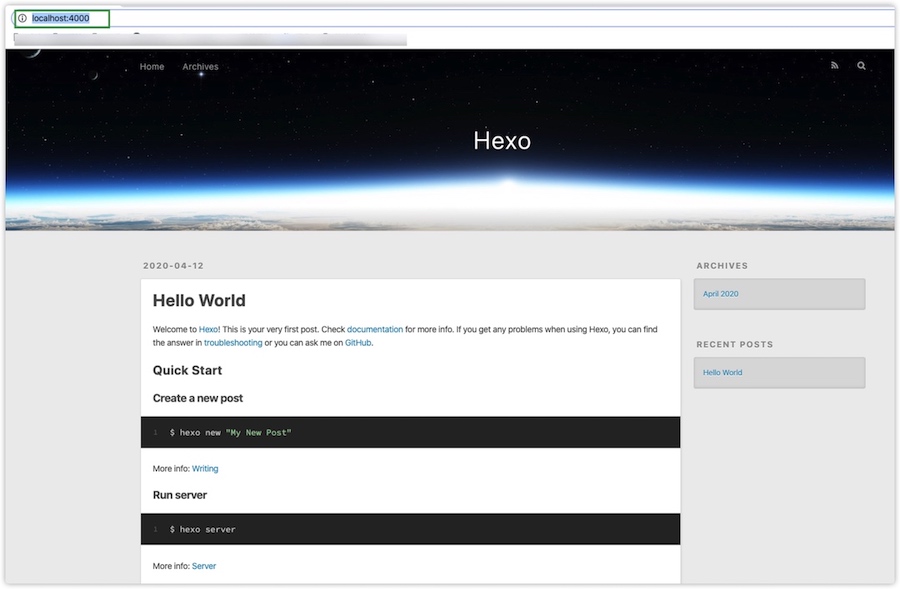
如果看到了Hello World, 说明本地服务已经跑起来了。接下来我们只需要配置里面的参数,就可以让这个服务为我们所用。
开始使用
设置主题
Hexo默认配置了一个主题landscape。我去官方的主题库里找到了hiker主题并换成了它,主题可以用git从GitHub克隆。新开一个终端窗口,定位到工作文件夹下。键入:
1 | |
这样hiker主题就被克隆下来了。
这时候我们进入工作文件夹下的_config.yml,把主题配置从theme: landscape改成:
1 | |
这样主题就成功设置成hiker了,这时候重启Hexo服务(开启服务的终端窗口键入ctrl + c,也可以关闭之前运行本地服务的终端窗口,新开一个终端窗口):
1 | |
再打开localhost:4000地址,发现网页画风变了。
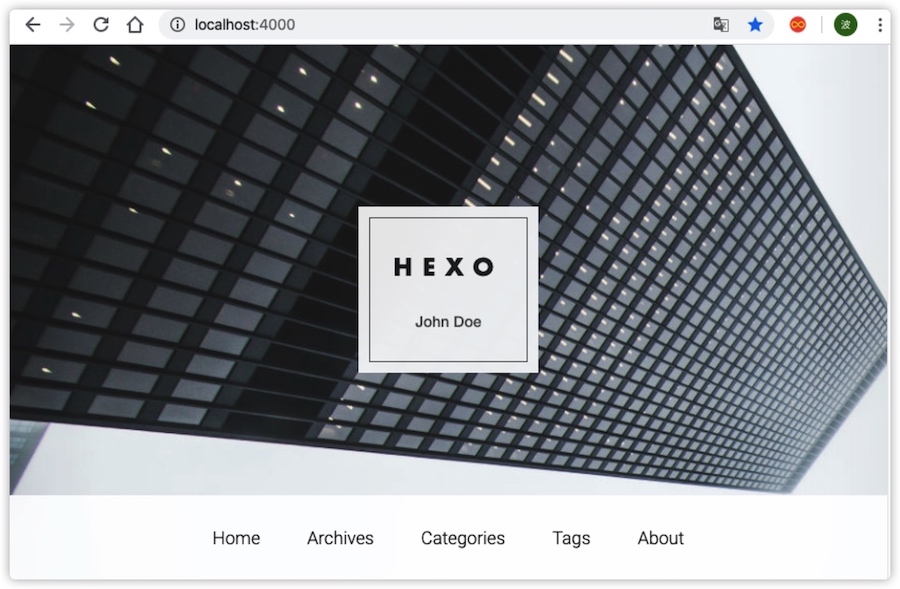
这样,主题更换就算完成了,该网页可以滚动,往上面滚动网页可以看到更多的内容。
设置标签
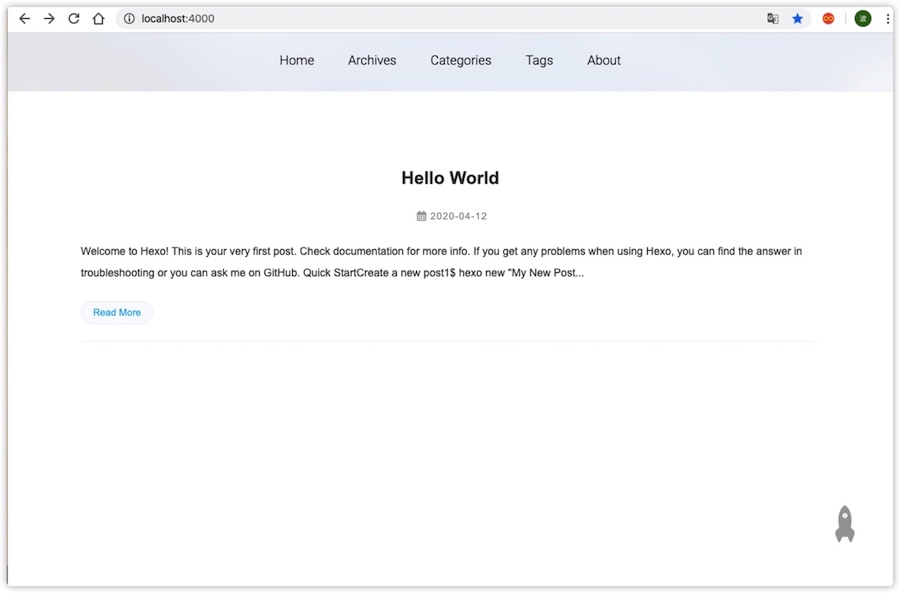
这是hiker主题的首页向上滚动后的界面,默认包含5个标签:Home, Archives, Categories, Tags, About。现在还是英文的标题,打开工作文件夹下的_config.yml,修改如下部分内容:
1 | |
这里我们除了更改语言环境,顺便把博客拥有人的信息填写下,然后重启Hexo服务,刷新浏览器中本地服务链接的网页,网页变成中文了,而且博主的名字成了自己的名字。
Hexo博客功能的配置主要是在工作文件夹下的_config.yml中配置完成的,里面的每一项都是一个配置,可以自己去查阅资料并付诸实践。
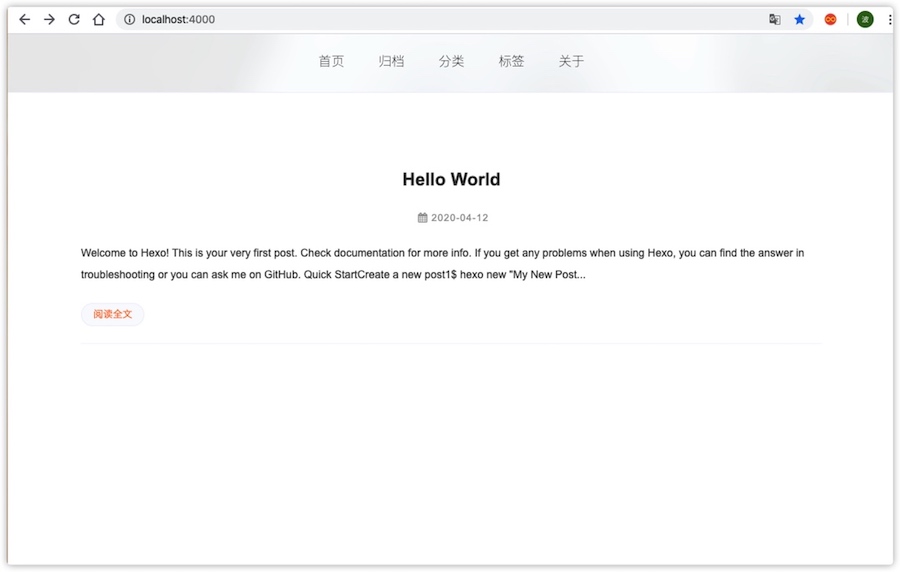
然后我们试着切换网页的顶部标签,首页、归档切换都正常,但是分类、标签、关于在点击后都会跳转异常,出现Cannot GET..的错误,显然这是是路径找不到的原因,我们在工作文件夹下执行:
1 | |
执行了上述3条命令后,工作文件夹下的source文件夹下会生成三个文件夹,如下:
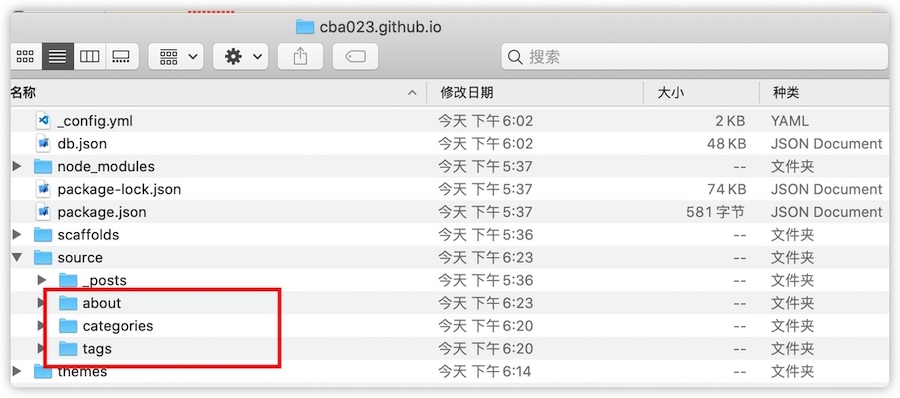
三个文件夹下各自有一个index.md文件,打开后内分别如下:
1 | |
1 | |
1 | |
接着分别将他们修改成:
1 | |
1 | |
1 | |
这时候我们再进入网页,就不会有之前的Cannot GET..错误发生啦。
配置站内搜索
网页右上角有一个搜索按钮,点击后能显示搜索框,但是不能搜索。这时候还需要使用终端定位到工作文件夹执行如下命令来开启搜索。
1 | |
然后就可以搜索啦。
配置小结
通过上述的一系列的配置,本地服务算是基本正常了,还有更多的配置,这里我不再细说了。毕竟相关的配置还是很多的,需要自己一步一步地探索。本人就是在查阅大量网络资料并通过实践来实现整个博客功能的。
编写并发布文章
编写第一篇文章
终于可以发布文章了,Hexo发布文章是通过Markdown形式来发布的,发布后,Hexo再将Markdown转换成HTML形式显示到网页上。不过这里的Markdown稍微有点点讲究,标题需要用Hexo规定的格式来。我们先来创建一篇文章吧。
终端定位到工作文件夹,键入:
1 | |
<工作文件夹>/source/_post/路径下会生成第一篇文章.md
我们使用访达找到并打开该文件,内容如下:
1 | |
我们可以给这一篇文章添加分类和标签,然后写入正文,编辑内容如下:
1 | |
在Hexo的Markdown中,上述片段中其实已经包含大标题了,所以我们可以只在在下面写入正文
1 | |
编辑并保存该文件,这样就算写好一篇文章了,可以看出,Hexo发文的标题是由文件内部的标题决定的,与文件名无关
本地服务预览编写的博文
这时候不需要发布文章就能在localhost:4000中看到刚才编写的文章了。
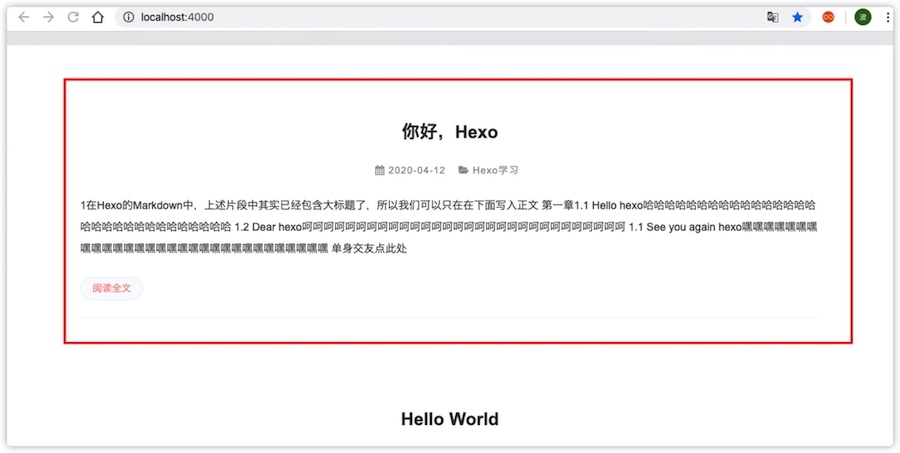
点击查看文章内容
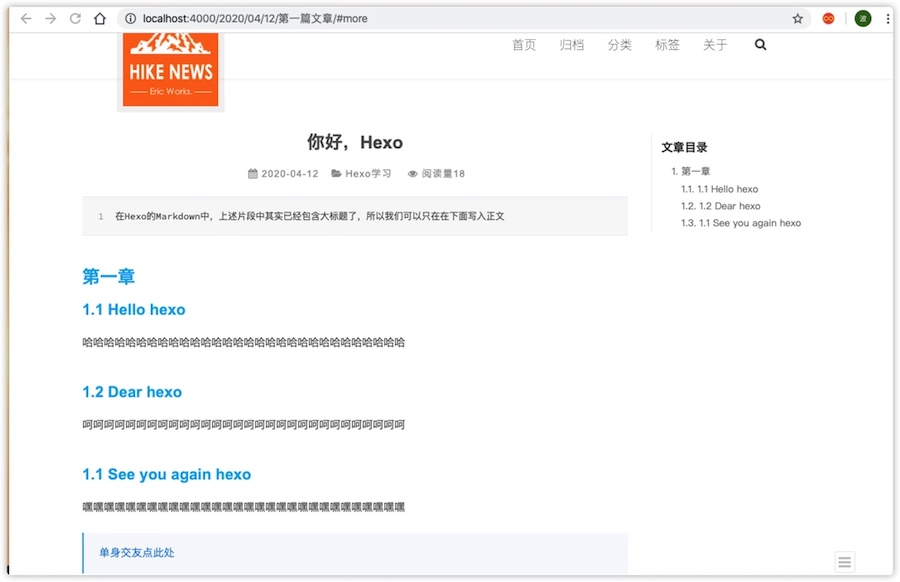
是不是一切OK。
发布到线上
如果那么精彩的博文只能自己一个人看到,只能说是莫大的遗憾,为了不让遗憾上演,我们接下来把整个文章推送到我们之前配置的GitHub链接。
第一次推送需要安装本地依赖,终端定位到工作文件夹执行:
1 | |
我们每次发布文章需要向远程把我们的Hexo工作文件夹更改推送过去,执行:
1 | |
推送成功后,我们可以访问远程的服务上的文章啦。删除文章同理,删除_post文件夹里的某一篇文章,本地同步到远程就会覆盖远程的服务。
就是这么简单!✌️✌️
“觉得不错的话,给点打赏吧 ୧(๑•̀⌄•́๑)૭”

微信支付
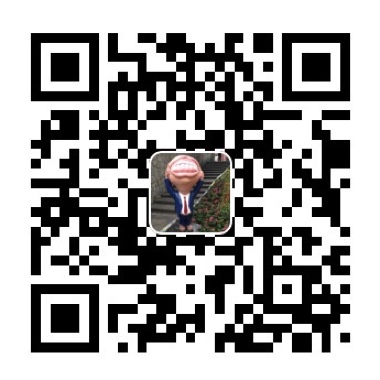
支付宝支付